Поломка — не единственная ситуация, когда пользователю необходимо узнать информацию о материнской плате на своём ПК или ноутбуке. После переустановки операционной системы драйвера могут не подтянуться автоматически. Да, можно их установить с диска, который идёт в комплекте с лэптопом. А если этого диска нет? Он испортился, просто отсутствует? Тогда поиски данных о модели, серии, номере и производителе материнской платы приходится осуществлять собственными усилиями.
Как выглядят и где узнать данные
Полагаю, вы представляете, насколько важна эта часть устройства. Системная плата для устройства – как сердце для нашего организма. К ней подключены все важные узлы: жёсткий диск, видеокарта, процессор, память, разъёмы и т. д. А слово-то какое «материнская»
Важно понимать, что при замене нельзя поставить какую-либо другую матплату к остальным имеющимся запчастям.
Это похоже на операцию по замене сердца у человека. Донора подбирают, ориентируясь на остальные особенности организма, а не берут первый попавшийся орган случайно или исходя из его стоимости Так же и здесь, важно знать модель и характеристики родной материнской платы. Но об этом зачастую не пишут во всех прилагающихся документах, что уж говорить, если их и вовсе нет. Так как же узнать все необходимые данные?
Как узнать характеристики с помощью интернета
Можно попробовать вбить в поисковую систему запрос о материнской плате именно к вашему устройству. Например, у меня ноутбук Lenovo IdeaPad Y560. Какую же информацию выдаст нам поисковик:
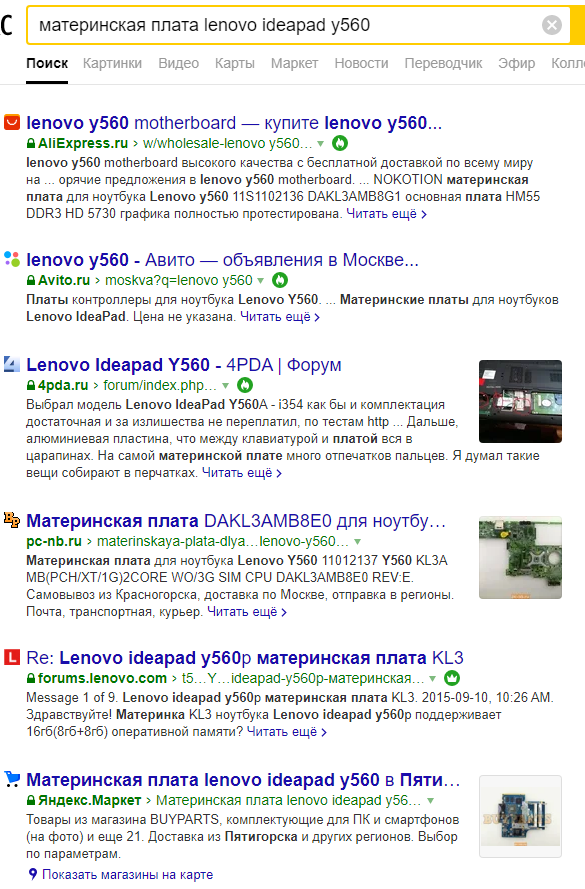
Как видно из иллюстрации, мне предлагают подходящую к покупке для моего ноутбука карту. Так я точно не узнаю, какая именно стоит у меня, лишь варианты не менее подходящих.
Софт для выявления информации
Воспользуемся специально разработанными программами. Скачайте CPU-Z или Speccy. Обе программы просты в использовании и бесплатны. В первом случае все данные вы найдёте по пути «Motherboard» – «Manufacturer» (сведения) или «Model» (модель).
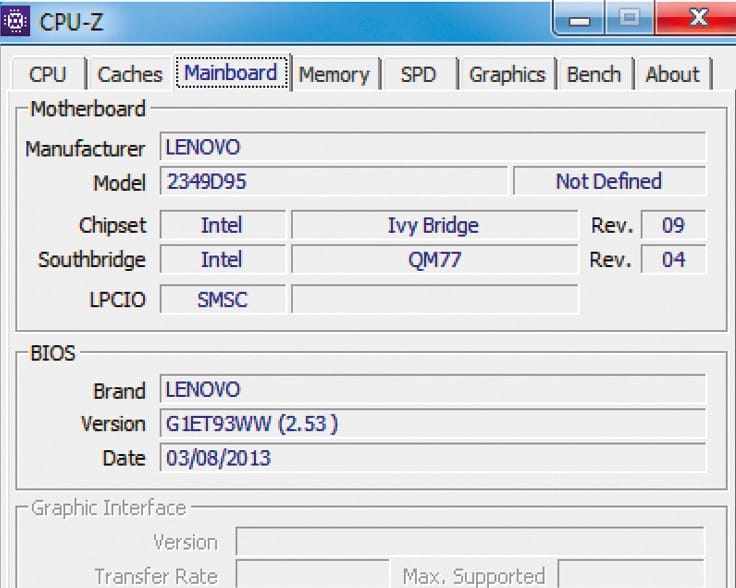
Во втором случае сама программа русскоязычная и бродить по ней особо не придётся. Всё важное отображается в главном окошке, достаточно проследить путь по названиям “Общая информация” “Системная плата”.
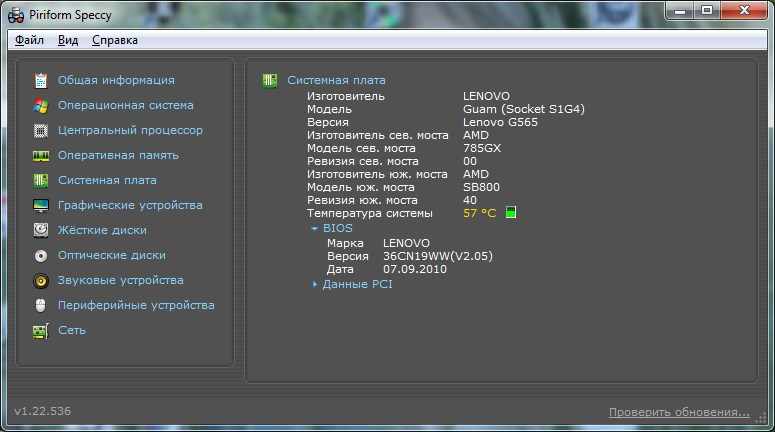
Как получить сведения о материнской плате на самом ноутбуке
Для счастливых пользователей операционной системы “Windows” существует еще один максимально простой способ узнать все о «материнке». Просто вызовите строку команд и наберите соответствующие запросы:
wmic baseboard get product – модель материнской платы,
wmic baseboard get manufacturer – сведение о материнской плате.
Каждую команду следует подтвердить нажатием на кнопку Enter, чтобы она сработала.
Другие способы
Гораздо более простой способ узнать все о «сердце» вашего устройства — это обратиться к профессионалам в сервисный центр. Особенно если вы не разбираетесь достаточно, чтобы не наделать ошибок. Как по мне — это хороший способ сделать так, чтобы ваше устройство не утратило работоспособность.